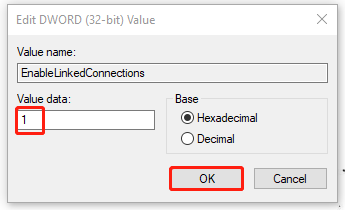Apa itu kesalahan waktu proses 76? Orang-orang mengkhawatirkan kesalahan ini karena kesalahan ini dapat menghentikan Anda menggunakan beberapa utilitas Microsoft Office. Menurut apa yang dilaporkan, runtime error 76 kemungkinan besar terjadi di Excel. Artikel tentang MiniTool ini akan mengajari Anda cara memperbaikinya dan mengakses data Anda.
Kesalahan Waktu Proses 76
Kesalahan waktu proses 76 adalah pesan kesalahan umum yang dapat terjadi di berbagai aplikasi. Biasanya, pengguna akan terjebak pada kesalahan ini ketika mereka mencoba mengakses beberapa program tetapi program tersebut tidak dapat mengidentifikasi lokasi yang benar untuk menulis data, sehingga program tersebut crash atau macet.
Baru-baru ini ada orang yang melaporkan bahwa Excel atau aplikasi Microsoft Office lainnya yang berjalan di jalur ini tidak ditemukan error 76. Untuk memperbaikinya, Anda bisa mencoba tips mudah ini terlebih dahulu.
1. Pastikan file tersebut tidak digunakan oleh program lain.
2. File atau direktori tidak memiliki karakter khusus.
3. Kurangi jumlah karakter di jalur file.
4. Periksa izin yang diperlukan untuk mengakses file/folder.
Tip Bonus: Cadangkan dan Pulihkan Data Anda
Kesalahan runtime dapat terjadi sehingga Anda berhenti mengakses program/file, atau mengedit atau menghapusnya. Jika Anda menemukan data file Anda hilang karena kesalahan, Anda dapat mencoba MiniTool Power Data Recovery. Alat ini dapat memulihkan file yang terhapus/hilang dalam berbagai situasi kehilangan data. Ini pantas untuk dicoba.
Sesi Pemulihan Data Daya MiniToolKlik untuk mengunduh100%Bersih & Aman
Namun, tidak semua data yang hilang bisa langsung disimpan. Jika Anda ingin memastikan data penting Anda dapat terlindungi, sebaiknya persiapkan rencana pencadangan file Anda secara rutin. MiniTool ShadowMaker adalah alat lain yang mungkin mengejutkan Anda.
MiniTool ShadowMaker adalah perangkat lunak pencadangan gratis yang memungkinkan Anda membuat cadangan file, folder, partisi, disk, dan sistem. Anda dapat melakukan tugas terjadwal dengan berbagai jenis cadangan untuk menghemat sumber daya dan waktu Anda. Cobalah program ini dan Anda bisa mendapatkan versi uji coba gratis selama 30 hari.
Coba MiniTool ShadowMakerKlik untuk mengunduh100%Bersih & Aman
Perbaiki: Kesalahan Waktu Proses 76
Perbaiki 1: Jalankan Program dalam Mode Kompatibilitas
Ketika Anda menemukan program Anda mengalami kesalahan runtime 76, Anda dapat mencoba menjalankannya dalam mode kompatibilitas dan melihat apakah masalahnya dapat diselesaikan.
Langkah 1: Temukan dan klik kanan pada peluncuran program dan pilih properti.
Langkah 2: Masuk kesesuaian tab, centang kotak di sebelahnya Jalankan program ini dalam mode kompatibilitas untuk: dan pilih versi Windows lama yang dirancang untuk program tersebut dari menu drop-down.
Langkah 3: Klik Terapkan > Oke dan periksa apakah kesalahan 76 masih berlanjut.
Perbaiki 2: Gunakan Peretasan Registri
Anda dapat menghilangkan runtime error 76 dengan mengubah jalur yang salah disetel. Namun sebelum melakukan itu, lebih baik Anda membuat cadangan registri atau menyiapkan titik pemulihan karena mengedit registri bisa berisiko.
Langkah 1: Buka berlari dengan menekan Menang+R dan mengetik regedit memasuki
Langkah 2: Kemudian ikuti untuk menemukan jalan ini.
HKEY_LOCAL_MACHINE\SOFTWARE\Microsoft\Windows\CurrentVersion\Policies\System
Langkah 3: Dari panel kanan, klik kanan pada ruang untuk memilih Baru > DWORD (32-bit) dan beri nama AktifkanLinkedConnections.
Langkah 4: Klik dua kali pada kunci, ubah data nilai Ke 1lalu klik OKE untuk menyimpannya.
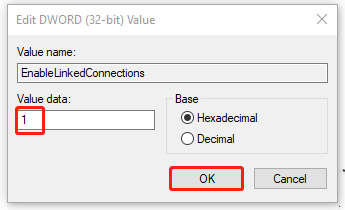
Kemudian Anda dapat menutup jendela untuk me-restart PC Anda.
Perbaiki 3: Instal Visual C++ Redistributables terbaru
Paket Microsoft Visual C++ Redistributable dapat membantu beberapa perangkat lunak agar berjalan dengan baik dan jika sudah usang atau hilang, program mungkin gagal untuk memulai dan menjalankan runtime error 76.
Langkah 1: Buka Panel kendali lalu klik Copot pemasangan programnya itu Program. Kemudian Anda dapat memeriksa versi Visual C++ yang terinstal.
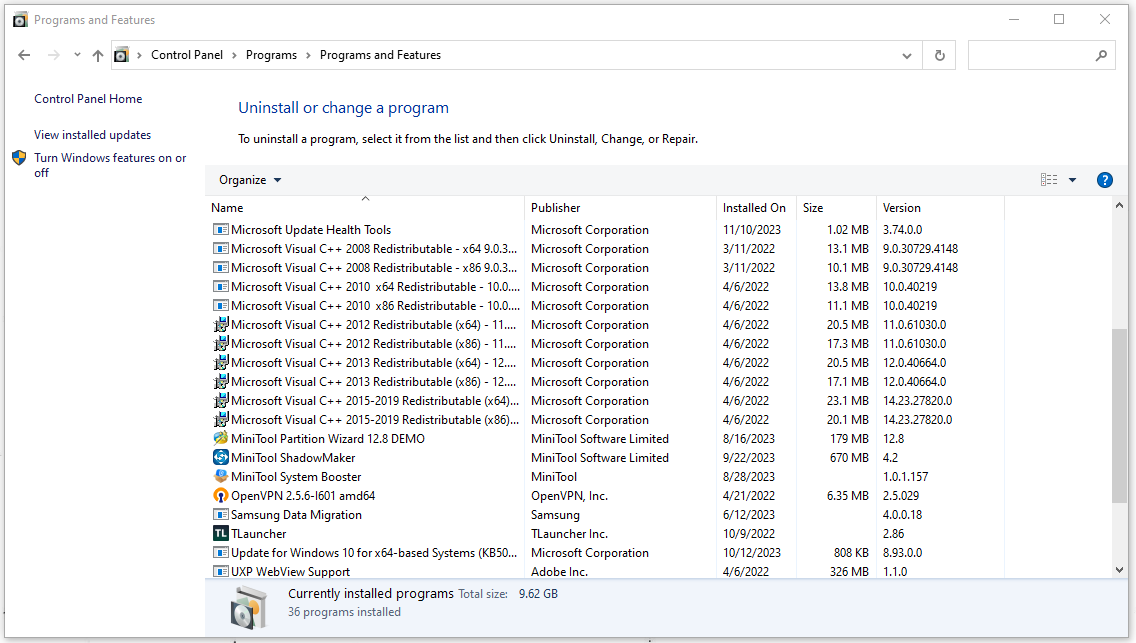
Langkah 2: Sekarang, buka Situs web resmi Microsoft untuk memeriksa dan mengunduh paket Visual C++ Redistributable sesuai dengan arsitektur sistem Anda. Ikuti petunjuk di layar untuk menyelesaikan instalasi.
Perbaiki 4: Instal Ulang Program
Jika cara terakhir tidak menyelesaikan masalah Anda, Anda segera menghapus dan menginstal ulang program yang bermasalah tersebut.
Langkah 1: Buka Panel Kontrol dan klik di atasnya Copot pemasangan programnya itu Program.
Langkah 2: Klik kanan pada program yang bermasalah dan pilih Copot pemasangan.
Kemudian Anda dapat mengunjungi situs resminya untuk mengunduh dan menginstal kembali program tersebut.
Intinya:
Posting ini dapat membantu Anda mengatasi runtime error 76 dan Anda dapat mengikuti metode di atas untuk menyelesaikan masalah Anda. Semoga artikel ini bermanfaat.